태블릿 화면 녹화 지원 모델 및 사용 방법이 궁금합니다.
- 날짜 2022-08-10
- 조회수 32,567
사용 중인 태블릿 화면을 녹화 할 수 있으며 녹화 중 화면에 글씨를 쓰거나 그림을 그릴 수 있고, 전면 카메라(* 일부 모델 미지원)를 통해 내 모습을 함께 녹화할 수 있습니다.
• 저작권 보호로 일부 사진 및 동영상은 화면 녹화 기능 동작이 안될 수 있습니다.
• 촬영한 녹화 영상은 갤러리 앱에서 확인할 수 있습니다.
화면 녹화 지원 모델
화면 녹화 방법
※ 화면 녹화 기능 이용중 녹음이 필요할 경우[미디어 소리 및 마이크] 선택해 주세요.
상단바를 아래로 미세요 > 퀵패널을 아래로 내려 '화면 녹화' 기능 터치해 주세요 .
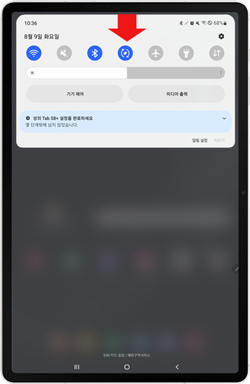
① 상단바를 아래로 미세요
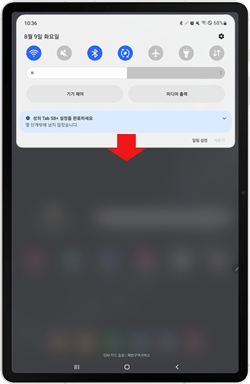
② 퀵패널을 아래로 미세요
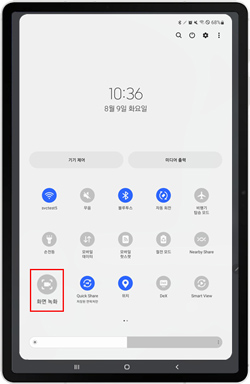
③ 화면 녹화 터치
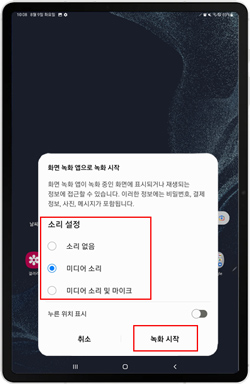
④ 소리 설정 → 녹화 시작
* 음성 녹음 필요시 '미디어 소리 및 마이크 선택
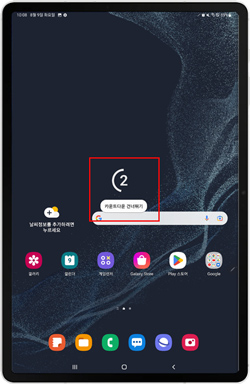
⑤ 카운트다운 숫자가 0이 되면 '녹화 시작 '